
| Online nápověda aplikace SpaceClaim |

|
Nástroj ![]() Project (Promítnout) použijte k vytvoření hran na ploše tělesa protažením hran jiného tělesa, povrchu, skici nebo textu poznámky.
Project (Promítnout) použijte k vytvoření hran na ploše tělesa protažením hran jiného tělesa, povrchu, skici nebo textu poznámky.
Když promítáte na plochu, nástroj vytvoří nový povrch k podržení promítaných hran, pokud je to možné.
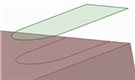
Klikněte na nástroj ![]() Project (Promítnout) ve skupině Protínání na záložce Návrh
Project (Promítnout) ve skupině Protínání na záložce Návrh .
.
Vyberte hrany, plochu, povrch, skicu nebo text poznámky, jehož hrany chcete promítat.
Vyberte objekt ve stromové struktuře k promítnutí všech hran objektu.
K promítání dojde kolmo k vybranému objektu na nejbližší plochy tělesa. Nejbližší plochy tělesa jsou určeny automaticky.
(Volitelné) Klikněte na ikonu nástroje Select Direction (Vybrat směr) a vyberte plochu nebo hranu pro změnu směru promítání.
(Volitelné) Klikněte na ikonu nástroje Select Target Faces (Vybrat cílové plochy) a vyberte plochy, na které chcete hranu promítat.
Vyberte z následujících možností na panelu Možnosti:
Promítat skrz tělesa: Promítne hrany na všechny plochy skrz celé těleso namísto pouze ploch, které jsou nejblíže k promítanému objektu.
Promítnout obrysovou hranu: Promítne obrys nebo siluetu dílu. Musíte nastavit směr pomocí ikony nástroje Select Direction (Vybrat směr).
Prodloužit promítané hrany: Prodlouží promítané křivky do hrany plochy, na kterou jsou promítány.
Prodloužit cílové plochy: Prodlouží cílovou plochu, když je promítaná plocha větší než cílová. Viz příklad níže.
Zakřivit kolem cíle: Promítne rovinný objekt, text nebo poznámku na válcové nebo několik rovinných ploch a zakřiví jej kolem ploch. Tato možnost funguje také u kónických povrchů a přes ohraničení cílové tečné plochy.
Náhled promítání se zobrazí fialově a bude aktualizován na základě možností a ikon nástrojů, které použijete.
Klikněte na ikonu nástroje Complete (Dokončit) nebo stiskněte klávesu Enter, čímž dojde k promítání hran.
Skicované 3D body mohou být také promítány na povrchy pomocí nástroje Project (Promítnout). Promítané body jsou vytvořeny jako referenční body, takže je lze připojit.
V níže uvedeném příkladu byly body skicovány za účelem sledování tvaru tlačítka myši a následně promítány na horní povrch myši. Postup je stejný jako promítání ploch, povrchů, křivek, hran nebo textu poznámky.
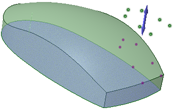
Následující ikony nástrojů vám pomohou projít celým procesem:
| | Ikona nástroje Select Curves (Vybrat křivky) vám umožní vybrat křivky, které chcete promítat. |
| | Ikona nástroje Select Direction (Vybrat směr) vám umožní vybrat směr, ve kterém budou křivky promítány. Pokud nepoužijete tuto ikonu nástroje, křivky budou promítány oběma směry. |
| | Ikona nástroje Select Target Faces (Vybrat cílové plochy) vám umožní vybrat plochy, na které budou křivky promítány. |
| | Ikona nástroje Complete (Dokončit) promítne hrany. |
Na panelu Možnosti jsou k dispozici následující možnosti:
Promítat skrz tělesa | Promítne hrany na všechny plochy skrz celé těleso namísto pouze ploch, které jsou nejblíže k promítanému objektu. |
Promítnout obrysovou hranu | Promítne obrys nebo siluetu dílu. Musíte nastavit směr pomocí ikony nástroje Select Direction (Vybrat směr). |
Prodloužit promítané hrany | Prodlouží promítané křivky do hrany plochy, na kterou jsou promítány. |
Prodloužit cílové plochy | Prodlouží cílovou plochu, když je promítaná plocha větší než cílová. Viz příklad níže. |
Zakřivit kolem cíle | Promítne rovinný objekt, text nebo poznámku na válcové nebo několik rovinných ploch a zakřiví jej kolem ploch. Tato možnost funguje také u kónických povrchů a přes ohraničení cílové tečné plochy. |
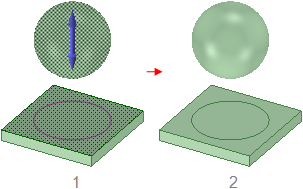
Promítnutí koule na rovinnou plochu. Protože koule nemá žádnou hranu k promítání, musíte na panelu Možností vybrat možnost Promítat obrysovou hranu.

Promítání hrany s povolenou možností Prodloužit cílové plochy. Obdélníková plocha byla vybrána ikonou nástroje Select Target Faces (Vybrat cílové plochy).

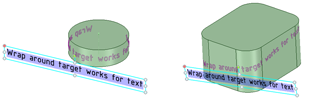
Zakřivení rovinného objektu a textu na válcové plochy s možností Zakřivit kolem cíle.
rovinného objektu a textu na válcové plochy s možností Zakřivit kolem cíle.
© Copyright 2015 SpaceClaim Corporation. Všechna práva vyhrazena.